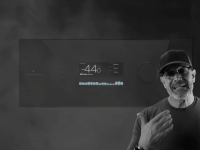|
|
馬上註冊,結交更多好友,享用更多功能,讓你輕鬆玩轉社區。
您需要 登錄 才可以下載或查看,沒有賬號?註冊
x
以下教學僅供 HD.Club 使用,不歡迎轉載盜連6 b5 V5 i0 T. S) U: A. f
1 ~; U9 q6 m" [ {首先第一個部分是張貼圖片教學) B7 i5 h2 j' R5 _. g
3 `$ C4 f2 c# s) n
我們知道在 HD.Club 發帖子附圖片(擷取圖)上傳到主機是有加分的(名聲+3 精幣+2)- d( H/ y- S: b4 u
這個機制的好處是可以降低某種程度的盜連效果(因為圖片會有浮水印)( q2 ^1 d# L" H
缺點是增加主機負荷以及圖片會有浮水印(這功能又愛又恨呀~); c( g, s. W6 t0 \! x" @4 n4 u+ K
當然你如果想使用直接連結圖片的方式,這樣子圖片就不會有浮水印了% p1 B8 _5 O6 v- x3 \7 p
但是缺點是支援直接連結(hotlink)的放圖網站往往都有一些限制,甚至是命不長久,可能開站不到半年就倒了也是很多(放圖網站是很耗頻寬,很燒錢的)
" s: ^; h/ Z( A3 T5 R. z+ _2 N可是總有一些網站是能持續經營存活下來又好用的,更所謂長江後浪推前浪,前浪死在沙灘上,就算死了一堆前浪,還是有很多新的後浪會出現2 \. A7 l/ R4 b% O5 n' m$ d$ ^! o
以下介紹幾個還不錯的放圖網站(這邊注重的地方在於操作簡便快速)
1 [2 A. y5 R6 x- e* r. k% |! V4 R+ p! z: I6 S! E0 Q8 V9 f
使用工具:Google Chrome 5.0 版
7 O3 M! _5 M6 [: G. y8 N0 [( s3 a! m1 b% q8 j
第一個:slideshow" ]8 i1 \: n( M# u I* Y
! [ \0 ~$ f, v5 G這個網站也曾經中斷過一陣子,不過後來還是頭好壯壯又撐下來了,個人給予評價是 95 分
& m [9 y! H5 a' q. C2 j: Y9 ~8 z2 n' B8 l2 E3 Y
優點:速度快,還能對圖片做特效以及一些網站附加的功能
: D- J0 F% m0 r Z) Y缺點:一次只能上傳一個檔案# {. ^1 a/ N) {3 s3 ^2 s
& M7 O1 r2 p" u
雖然一次只能上傳一個檔案,但是因為速度快,圖不多的情況下,操作熟練的話,貼圖也是很方便的。
+ w" D! r3 q. p* F1 e另外一個重點就是這個網站不太會亂 ban domain,什麼意思呢?
5 Q- _* O7 ]/ _2 z! C如果通常這種放圖的網站如果發現有某個網站大量消耗它們的頻寬,它們就會把直接秀圖的功能給鎖起來
E- J+ n( O! U) G& h- \9 P這時候你就會看到你貼的圖片變成一隻青蛙(以imageshack為例),這表示它把你貼圖的網站域名給封了 v. m+ w( l# t( v6 t6 A+ Z* I
8 H) L( m* E$ H0 L5 z4 h A
步驟一: 開啟網頁點選你要上傳的圖片檔案' K0 I% M$ X: @
, g4 q Y) P; E5 b5 }2 W
1.
0 y+ r; c/ W8 M9 P: R ; R+ A* P* W/ C- h$ [( s ; R+ A* P* W/ C- h$ [( s
, n1 s- H9 \" |/ W3 F2.3 s0 q, H/ I2 o a- _
 - [( q. M+ u& T - [( q. M+ u& T
- H; J* k& t7 \3.% n- ^* |0 `2 E: s% C! r: c& `- i

* ^1 K( G" P# A' S, J3 G4 m0 a6 h1 i m3 i; ]
4.0 h9 a. O3 m7 M5 N" z4 e
 Q% U$ g, `! w: p |6 g6 K Q% U$ g, `! w: p |6 g6 K
& R, T; Y* M( [) ]步驟二:檔案上傳成功後會自動導向圖片預覽頁面
( b1 C. L; ^5 [# g+ ?* i2 Y; P
5 i1 h: }" O1 f; P0 @% Y. o3 m: n B
$ S9 ~" T- F5 _1 g6 A9 Z# J, J" d7 W( F' y8 b5 Z9 D
步驟三:複製圖片網址
/ i5 E; U* Q1 i把滑鼠移到 View Full Size 的位置,然後按滑鼠右鍵開啟網頁功能選單,選擇「 複製連結網址(E)」
% {9 Z/ T% n6 x2 k6 A6 G! g6 N. b9 \) r
 + Q5 f) R! ?* j& N# d' k + Q5 f) R! ?* j& N# d' k
& G! B4 b( M5 v$ t
步驟四:回到文章裡面插入圖片網址7 n D6 C1 l+ y7 @3 `1 \2 Z
! k- D/ r# K9 J; f! g0 ^7 S
1.點擊插入圖片功能鈕(請記得切換到 Didcuz!代碼模式)
2 S8 a) a: {( n! i1 `6 d1 ?1 R' ~1 I0 s. K

+ Q4 b! Q& l) s8 P6 v: G) z8 S) F! t( |) b
2.彈出輸入網址的對話框
E8 o9 ?2 u6 ~, y. G# g/ r& o9 u; {
 6 @- ]1 u* w- |: y4 U 6 @- ]1 u* w- |: y4 U
w9 w; `/ W, K6 G( [3 s3.貼上網址# h0 p* D+ o$ l1 d- j1 x x
& v# N+ v4 G( p* N6 X2 x
6 v4 y4 m9 Q$ }9 `2 ]" b1 B" z. C
4.點選 「提交」
! R: Z3 c- @) ]. |+ w
) X' @) V& p9 F# u) ~2 F# X 9 e1 m, n- t& M( _& J; y 9 e1 m, n- t& M( _& J; y
8 n' r6 i5 ^9 J, l! e8 y+ T! j' M. f5.最後我們得到下面這串
0 O% M* _! z* L; L
* L+ z6 m$ o- X2 g . Y, o8 Y$ @ q6 g Z; }2 E . Y, o8 Y$ @ q6 g Z; }2 E
: e" w9 F% n. B# ?* j步驟五:預覽帖子或是直接發表文章後得到下圖效果8 f8 @3 W3 L* S- r" A6 `0 R/ {+ _% ~# d
6 [! n0 q( C* g# [: H7 d, e: ]4 _
* n8 d- h$ f& B. M' y6 l7 X3 ~, k+ p1 c
步驟六:要上傳第二張圖的話,回到剛剛圖片預覽頁面,右邊有個快速檔案上傳鈕
' J/ g5 i1 D" D/ B, K' h' Y+ j! b+ [# `+ B
 + e' ]) N! N6 I: G1 G + e' ]) N! N6 I: G1 G
+ B& w! v6 J" T; W$ n/ x
那如果想要一次上傳多張圖片怎麼辦% {6 t9 W) G# ]' L. ]
當然有些網站就支援一次上傳多個檔案的,例如相當有名的青蛙網站:http://imageshack.us/ J& x& [( E& u9 h; i
在首頁我們一次就可以同時加入多個檔案(點選 Browse 按鈕選取檔案後再按 UPLOAD NOW)3 @- f- g, g9 ]1 u$ j( s# Z
5 W' I0 \* ^& z8 h, e# g( {

% \; ~8 l8 {0 B2 u8 D3 C" G6 C% H2 D) y# K
上傳完畢後會導向圖片預覽頁面,在這個頁面會看到兩個部分! F/ d3 L" z# i; R* X0 x( [: y5 \
左邊是縮圖以及個別的圖片縮圖網址(可以不管它). e% u2 s M2 D" y6 ^& V& M1 I
3 E9 F% o/ |: s- K+ }" c
 ( F" f+ v/ f* ]( q9 p ( F" f+ v/ f* ]( q9 p
& |1 u8 t7 j' i1 r
右邊是功能清單,我們可以看到他顯示了圖片的直接連結網址清單
5 ]- x4 @4 O- ~1 Z( ~
1 ]. _* L+ X8 B6 T7 ]* ? 2 D' R3 s: W5 ]9 t( a9 e9 W. h 2 D' R3 s: W5 ]9 t( a9 e9 W. h
/ i, W% O( Y3 D* _3 C把滑鼠移過去框框裡面點一下,它就會自動全選了& m* q: G$ l. N a# |) Y
! F$ W" W1 ^# n- S0 _1 H' W( ]

) R% a) X5 e2 o p$ {; ~0 G
1 R+ O0 |) ]. G9 j1 g! g然後一樣的使用滑鼠右鍵複製功能把網址清單複製下來2 g6 K( {- F3 W
接著,請在電腦裡面隨便一個地方新增一個文字文件並開啟(新增文字文件.txt)" I, W( ?. w6 R/ f
把剛剛複製的網址清單貼上( g0 C# z0 |( F
* Y; E7 o- F( Q. u0 s 1 ^* w5 ^" l- _% y 1 ^* w5 ^" l- _% y
5 Z4 |: n( {5 E* H接著按 編輯(E) -> 取代(R)" t; M) w( Q7 i& l" S
& W! T) p+ |. k* B
 . O" [2 g2 `# d; F+ q0 I+ L, i2 } . O" [2 g2 `# d; F+ q0 I+ L, i2 }
3 b0 d5 R% z7 k% i7 }6 s/ Z照著下面修改:(功能鈕請選擇 「全部取代」 )
6 `: y) P; v8 O" h7 [
4 R8 p- `9 B- A( c1 N1.+ t) F# J% |. ^) _
 b6 q% Y. |) C9 D, [! F8 @; D b6 q% Y. |) C9 D, [! F8 @; D
- y& {3 i/ i- P0 Q& S
2.: s" r {+ ?4 k3 N; F" D8 Y
 ( V7 h$ ], u7 w1 A: E ( V7 h$ ], u7 w1 A: E
" [( X7 U2 j t+ X
3.取代完畢直接關閉「 取代功能」 的對話框 K8 A( J6 b( |/ J4 s2 [) O
% z$ z0 g4 q$ o- x' ^+ t5 S% _我們可以得到這個結果:) M& I* i/ r5 i; @1 B6 I# h( \! ]
% X8 I, ]8 {" ?& \3 A' o & s6 E1 U$ Z# |. \! L0 E & s6 E1 U$ Z# |. \! L0 E
( |" t! Y' n1 W' P9 ^( W$ N6 o4 v把修改過的網址資料複製起來,貼回文章內文裡面$ j7 ]' D4 g" t& V( }3 q
發表後就可以一次秀出很多張圖
7 x$ [2 ^ k0 A0 H+ ^8 a! Q
- L4 Z0 [' D! p' d) p8 ]有一點要注意的是,每個網站支援的上傳圖片類型不盡相同,jpg 是默認大家都會支援的
9 {$ S/ u( G! U& y' H* u1 Kpng 一般也是會支援,但是 gif 動畫類型的就不是每一個放圖網站都有支援了" H7 ~' n! ~! M( c& K8 l
如果要放 gif 類型的圖片,那就要特別注意一下囉~(用關鍵字找一下就會有了)
2 j; T5 U# D z- i- |0 B/ X
3 x+ U! V1 ?8 D$ w# t" `: U------------------------------我是分格線--------------------------------------
/ [- ^( e* T4 s8 @" c
7 g1 X4 U9 ]4 a第二個部分接著要講 Winrar 恢復紀錄教學3 r' x" |1 v8 R/ A$ @+ l; \
" J/ e# K: W1 O1 v! N3 L前言:7 u% j: [3 ~: n, z, ?7 h2 ^
% u: s1 X' u( I1 o# o& x我們一般常見的壓縮格式約略可以分為 zip 跟 rar 兩種5 Q$ g% Q% x, n. n1 ^
這幾年的競爭汰換下, rar 以 Winrar 製作為主, zip 以 7-zip 製作為主
1 {+ o/ X8 H1 Y$ J, E7 s# C9 w這兩款軟體各有其優缺點
- K3 @/ {2 P: M2 ~, E+ _
# A& v: c( }' GWinrar+ b! f' k$ W. h# b* q( k
7 j* x. m8 m. @! i3 l( i ]# T
優點:3.9 版開始支援多核心運算,壓縮檔可以加入檔案復原紀錄; u Q8 c- `* g
缺點:為付費軟體,試用版可使用 30 天(XX版 Google 一下就有了)" H" W& ~" g( _5 U7 Q! m
& D) u+ C# B8 g( X8 B+ m0 i7-zip
6 F4 W( z* V- A4 V0 f1 n: s' |5 N+ K4 b2 H: H
優點:免費軟體,支援格式豐富,自帶多種模式的壓縮率,對多核心的支援度較完整 ~6 V5 m& c" z
缺點:壓縮檔不支援檔案復原紀錄功能) \, X9 H' F8 n: W* {; P2 Q8 _1 r
7 Q' q! n. j- o6 ^1 r6 d: \
看了上面的分析之後,到底哪一套功能比較好見仁見智,這邊不是要選只能用哪個/ Z3 r2 I- E, T& D& |+ L0 P$ w3 A
而是要學怎麼去用它們,兩套都會是最好的
( {6 [* r3 u: _) B- p( j: j# X
8 }% e7 L1 t o. t" S& y在我們一般傳統的認知裡面,有所謂的「補檔」這件事情) Y: w: s y+ q u/ M8 P3 i
會發生這種情況的原因不外乎* e; G' I! ?* W- ~) v$ F0 X, T
* m* x& [; @& b: R' T4 {" B
1.下載連結死掉了(這個非補不可了,管你是用哪一種格式壓縮的)
0 f1 i: ?# F3 v z# ^9 T2 D2.檔案因為不名原因產生了 CRC 錯誤而無法解壓縮(7zip 得重新補了,Winrar 不需要重新補)9 ]# N: g; P) X2 d" R! { A/ c
3 y4 ^2 H2 G4 n! |. x
其中第二個情況導致的原因可能是因為上傳的過程中網路不穩定導致資料傳送封包遺失了幾個位元組
) n; n, G' x$ V3 y- W# m6 o或是在 Server 端被自動加料了(在檔頭自動增加了一些字元)
4 ^5 x$ i1 C/ X* f+ {$ |而這些因素都導致上傳者必須花費額外的心力時間頻寬再重新上傳檔案
, t, L/ n+ E0 A, P x2 R$ q% U我們就針對第二個情況來做解套/ T! p6 V, Z Z6 m5 I. L$ g6 E
6 A; l' z/ `% b) T5 e1 B
首先我們在壓縮檔案的時候,要啟用「復原紀錄」的功能(如下圖)
w7 y+ x) r4 J9 p
j% M/ Q* J! r3 a7 N; Z, F* x
( ]. i2 J/ b) J, m j7 n c* B4 a& R) y( a _) J! g3 r8 O
在上面這張圖的左下角我們另外可以注意到,壓縮方式我是選用「僅儲存」
: \* f& }6 ]6 B$ Q# x. H' m分片大小是 200mb = 209715200 位元組
& y) N5 |( o' e Y9 X
# M9 o7 K- p& F: q為什麼壓縮方式要選僅儲存呢? 因為這對於解壓縮來說,是最快的方式
& w7 s7 S6 C1 j" x在以前的年代因為儲存空間受限以及上傳頻寬小的因素,所以很自然的會想辦法把檔案壓的很小. Q9 V" z9 z5 r: z; \% ~
檔案是變小了一些些沒錯,但是相對的解壓縮的時候電腦得花費較多的時間去運算才能把檔案解出來# I+ `9 b) J% l3 f1 y% x
時光變遷,這個模式在現在這個時候已經不是很實用了,大家下載的頻寬速度快,壓縮檔案大小的意義已經不大
/ M& h: t) y) L5 z8 u- b4 F7 W所以壓縮的時候我們選擇僅儲存把檔案直接打包起來即可,不需要再去壓縮它了,這樣子解壓縮的時候才快
1 s" F1 ^7 M8 s$ U5 b# C, A/ h) G至於分片大小,一般常見的免費空間支援的壓縮檔大小大多為 200mb,當然也是有例外的像 Xuite 還停留在 100mb
5 Y- i* T9 i$ ]/ V- S6 f這個部分大家可以自己去做調整,接著我們切換到 Winrar 的「進階設定」頁面去調整「復原紀錄」的大小
. e' J& N& ^! c* ]: q一般來說,3% 的復原紀錄已經足以應付 98% 的 CRC 錯誤情況,再增加上去沒有太大的意義,勾選的地方如下圖所示:
8 T6 I/ u" L X. R. V7 J) w5 Y$ E/ I1 b2 F7 k

H$ l/ W: T1 T" m: `5 K$ |' C" B8 L1 V9 r Q4 Y! X E+ F, ^
這時候我們再回到剛剛的畫面(如下圖)" p8 G1 w8 H5 E
& b9 h4 F5 Z: Y
 4 r2 L0 D0 E1 H4 `( I o* M/ f4 x 4 r2 L0 D0 E1 H4 `( I o* M/ f4 x
9 X. i$ ~- c1 {2 e
左邊上面的位置有一個「設定檔(F)」的按鈕,這是一個非常好用的功能% C; Z/ u% X7 K5 ~
點下去後你可以針對不同配置的設定來儲存獨立的設定檔3 W) S3 w1 ^" v2 J- ~/ L8 E
' c1 i( v, O7 v* A# h例如
) \( B U! c m0 Y, w- p
5 e3 v( B# `* {. [, k設定檔 01 的分片大小是 100mb
1 t2 [. h" p, Z: r/ B( T- S設定檔 02 的分片大小是 200mb1 u, ]7 C; d& }3 x3 Q
9 E7 f, t/ y) D) |# `: c這樣子你在壓縮檔案的時候就可以選擇不同的設定檔來直接套用,不用每次在哪邊勾來勾去的
- G. K4 [: z B& t* ?8 Y: V" n! N4 m( k5 g/ {; c* n" W
接著下面我們來看一個實做修復範例) o6 z6 j. Q4 G
& B& ~/ x- w8 t" \6 j9 x& R1. 打開壓縮檔
3 U, a5 p" O7 K+ Z! u' ] % h k4 ?# |6 w1 w0 [ % h k4 ?# |6 w1 w0 [
' p3 X5 M% s/ A: I* ^3 b! ^/ y
2.測試壓縮檔發現有 CRC 錯誤* \, X- W/ s1 Y* ~3 Y" o2 m

7 Y# _% f$ J2 C& H4 H3 s# q; q" R; V( G' S0 D; e- S8 M7 @
3.選擇要修復的檔案並點選「Winrar修復功能」
+ H- X- |" u3 ~ 4 c% G. s9 K. G7 v 4 c% G. s9 K. G7 v
m" X& g* S$ c% {4.Winrar 會跳出視窗問你修復完畢的檔案要放在哪裡5 W# h$ y0 b- J1 _
 4 n* j7 a! F+ o 4 n* j7 a! F+ o
K& ^& c) i! d! v; Y: h2 r: Y
5.Winrar 顯示有找到「復原紀錄」,如果這邊顯示的是找不到「復原紀錄」,那就甭修了,修了也沒用。
9 Z2 N, v X8 z7 [5 C1 o) f8 ^
7 Y7 C/ O8 K/ J% Z/ X# e* I' ^% v6 e
6.開始修復檔案(這邊依照損毀的程度不同所花費的時間也不同,但通常來說不會太久,請有耐心一點)1 z1 o" @6 d4 S i1 u! x0 F

/ T; o* k5 _( L* |, U; Y; s
* R7 j9 O3 ]8 [5 \7 d0 u) G
/ b6 L; ^1 E9 C- B( ^. ^7.修復完畢,產生了修復成功的檔案6 q! U: }% T4 a

. \* q) _: V& K8 p- l 6 o+ j% N9 B {, n2 S8 |. U% B 6 o+ j% N9 B {, n2 S8 |. U% B
) S6 U! B) ?, j$ a
8.把原本有問題的檔案刪除,並且把剛剛修復出來的檔案重新命名一致( ?9 C" r! f$ u' e) u0 E/ M. ~

8 p* d2 z+ u' d$ B3 f2 t: C 9 e8 X6 K' T5 h% j, H 9 e8 X6 K' T5 h% j, H
8 ~, O- X8 |# E) |& E/ D9.這時候檔案已經完全修復完畢,可以先使用測試功能測試看看
, [4 L, ^' n: M6 R! K; i! f* r
, e, c, R& d' V7 N4 X3 O& w; k$ t
; ? g& N, [! F+ v( M8 a& }* E7 u% [10.完美修復~ Bravor~+ J9 b4 w, R7 A+ u: A
 ( ^0 J/ |7 J# x" q ( ^0 J/ |7 J# x" q
* i3 f" t2 S Y- [$ ^3 u( ?# n
後紀:) @6 z8 A/ K/ F0 v% x
最常出現壓縮檔損毀的情況大概是出現在 mediafile 空間,雖然這個空間下載速度通常很快$ a: e# \- ]7 t4 F* h
但是也常常出現連結無效,檔案損毀的情況,推測可能是 Server 端本身有些主機老舊5 S2 U, [+ V! F- Z1 U: h
儲存資料的硬碟已經就是有問題了,畢竟這個空間已經好多年了,跟便當狗一樣常常被操的半死不活的. F" S6 G' g2 J: {- D
# W6 [& \6 C* W
這邊是簡易圖文教學檔:Winrar 修復教學 2010 年更新版
, f0 e/ r! H5 e: ?+ O! l有需要的請自取轉載無妨% ]6 i" A" R7 A4 o% L
. J7 Z% x/ j8 _; [4 |3 L+ [------------------------------我是分格線--------------------------------------- e* g* Q) u- y7 z& [/ l, E& f
- H6 ^ Z. j' f2 S: B第三個部分接著要講7Zip 分片壓縮教學
& U8 u: Q5 W3 | g1 }8 x4 y" m' @- ^* q+ S% u" a: _- ^7 V
7zip 因為是免費軟體,而且與 Hjsplit 有著相類似結構的分片方式' h- k1 R* H, `8 p
使用 JDownloader 下載的話還可以直接幫你自動把分片的檔案組合起來0 X( E4 u, b5 N# B
所以也相當受到許多人的愛用,但是缺點就是碰到檔案有問題的時候,你無從救起
6 h C+ V, R. Y5 }5 g) x' @1 R因為 7zip 並不支援修復功能,所以即使是碰到檔案有問題7 K/ Z$ d( R3 `$ y
一來無法修復,二來它根本不會跟你講是哪一個分片出了問題
2 _! S: F: L2 y$ F/ N這時候只能無語問蒼天,燒香拜拜把檔案全部重新下載一次拼看看
, v0 y2 d- S3 B; c q+ k運氣好就 PASS 通過,運氣不好的話,準備刪檔案了吧~~2 L W n1 J7 {) Z
! ~) c# d+ d: r) j" o' I7 f) B! J接著我們來看看 7-zip 的分片設定3 a" S8 f, E, F: o* N6 ~8 M; X1 G
2 f- w7 A0 l; }9 m" u6 }1.首先我們一樣採用不壓縮,僅打包的方式,分片大小為 200mb2 Q& e$ ?& y4 i
2 K X0 p9 O) g# t! n4 ?
9 j8 J& ^$ J9 ?" Q9 y+ F9 b! X8 @- C
在圖片裡面可以看到,在僅儲存檔案的情況下,CPU 只能使用單線程模式
: ]! F# m/ k* a7 \+ L
! j# j. K3 s* w2.開始分片,可以感覺到速度相當的快,一下子就分片完成了; y( F% p! B% K" b
& d3 N' B: ^9 _; N
: g9 |7 q% ^6 S+ |% e
' A" {7 z+ |+ M6 m& ^* y$ m, x4 f3.我們試著使用最快速的壓縮模式,壓縮方式採用 LZMA2,可以支援多核心運算$ G$ I: D) W3 L% D; z: ?8 P ]. S6 K2 ?
9 I' j. i+ g3 Y7 N未壓縮前:5 J0 n2 ~. O2 Y0 g3 A# r! E: }- M

9 _1 ?/ ]8 i4 ^ i; u4 G) z) \1 N5 X. \3 o) z3 w
壓縮中:(每個CPU核心都用上了)
4 R" Q \. W( _9 T" k: c
3 ~% a% ]. Q! D. u0 ?; M* f/ I2 N% i* w% \8 `$ d9 _6 z8 C) ]* L
最後我們來比較一下各種模式的結果
7 z4 V+ K' }+ T% T( n7 c' p" O' V9 g3 r

7 ?% {, ^9 C8 e" b+ M% a; L. b1 {8 \6 D0 u7 `- { ~ j3 g
7zip 檔名後面有_Pack 的是採用僅儲存,沒有的是採用最快速壓縮
# K. c, F! h: }0 d, O8 D8 @/ ~; d, x1 |* ]8 b
原始檔案大小為:303mb(311,138位元組)2 l. w! G; ~5 `
Winrar 啟用復原紀錄3%功能的大小為:313mb(320604位元組)( t4 n) `4 ~3 T4 p2 W, a
7zip 僅儲存模式的大小為:303mb(311139位元組)' _& `- M$ M8 h8 ]# ?+ o
7zip 最快速壓縮模式的大小為:303mb(310699位元組)
7 O+ J5 L# E3 l- Y; v, X
* ~4 u3 D9 E' Y" L7 ?從這邊可以看到 7zip 有壓縮跟沒壓縮幾乎差不了多少,因為我們的對象是多媒體檔案,本身可壓縮的程度就不大了
9 N" c! K6 ?/ \+ T; F* k( s如果今天是 word 之類的文書處理檔案,那麼壓縮效果就會非常的明顯& q4 L& B! j: @) S6 R& I
而 Winrar 雖然啟用復原紀錄會略為增加檔案大小,但是幅度不大,而且可以省卻補檔的麻煩,我個人是比較推薦。
* T: B2 N7 \3 X, t; s0 b
& O- H& @, Q/ W# @+ W以上教學解說完畢,謝謝大家的收看。7 P3 C' m: A& @5 z
" n: Z" b- d6 [有空再寫其他的教學.......XD
* ]( e X+ d5 ?+ n* B9 a$ G" t
! t) c* c; G1 x7 R, l+ j[ 本帖最後由 kingleo 於 2010-5-10 18:58 編輯 ] |
評分
-
查看全部評分
|